Dilleri ayarlama ve etkinleştirme
Not
Yalnızca Birleşik Arabirim modunu etkinleştirdiyseniz bu makaledeki yordamları kullanmadan önce aşağıdakileri yapın:
- Gezinti çubuğunda Ayarlar ( ) öğesini seçin
 .
. - Gelişmiş Ayarlar'ı seçin.
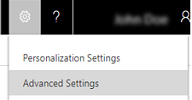
Kuruluşunuzda kullanıcı arabirimini ve Dynamics 365 Yardım'ı, temel dilden farklı bir dilde görüntülemek amacıyla dilleri etkinleştirin.
Önemli
- Dynamics 365 for Outlook çalıştırıyorsanız, ek dilleri etkinleştirebilmeniz için önce bir veya daha fazla Dil Paketi indirmeniz gerekir.
- Dil paketlerinin etkinleştirilmesi uygulamanın performansını etkileyebilir. Daha fazla bilgi: Performans ayarlama ve en iyi duruma getirme
Aşağıdaki tablo, kuruluşunuz için bölge ve dil seçeneklerini değiştirmeyle ilgili görevleri göstermektedir.
| Görev | Açıklama |
|---|---|
| Temel dili ayarlama | Temel dil, Customer Engagement (on-premises)'de bölge ve dil seçenekleri için varsayılan ayarları belirler. Temel dil ayarlandıktan sonra, onu değiştiremezsiniz. |
| Dilleri etkinleştirme veya devre dışı bırakma | Kullanılabilir dilleri, Ayarlar alanında etkinleştirebilir veya devre dışı bırakabilirsiniz. |
| Para birimleri ekleme ve kaldırma | Temel dili ayarlamaya benzer şekilde, kuruluşunuzun temel para birimini, bir Customer Engagement (on-premises) aboneliğini satın alma işlemi sırasında seçersiniz. Temel para birimi ayarlandıktan sonra, onu değiştiremezsiniz. Bununla birlikte, kuruluşunuz mali işlemleri izlemek için birden fazla para birimi kullanıyorsa, para birimleri ekleyebilirsiniz. |
| Para birimi kayıtlarını devre dışı bırakma veya etkinleştirme | Fırsatlar veya faturalar gibi, başka kayıtların kullanmakta olduğu para birimi kayıtlarını silemezsiniz. Bununla birlikte, para birimi kayıtlarını, gelecekteki işlemler için kullanılamayacakları şekilde devre dışı bırakabilirsiniz. |
Dili etkinleştirme
Kullanıcılar, bir dili görüntülemek için Dil Paketi kullanmaya başlamadan önce, Dil Paketinin, Customer Engagement (on-premises) kuruluşunuzda etkinleştirilmiş olması gerekir.
Customer Engagement (on-premises) web uygulamasını başlatın. Bir Dil Paketi sağlamak istediğiniz Customer Engagement (on-premises) kuruluşu için Sistem Yöneticisi güvenlik rolüne ya da eşdeğer ayrıcalıklara ihtiyacınız olacaktır.
Ayarlar>Yönetim'e gidin.
Dil Ayarları iletişim kutusunu açmak için Diller'e tıklayın. Burada, Customer Engagement (on-premises) dağıtımınızda yüklü her Dil Paketini görürsünüz ve listelenen Dil Paketinin solunda bir onay kutusu bulunur.
Sağlamak (etkinleştirme) istediğiniz her Dil Paketi için, yanındaki onay kutusunu seçin. Sağlamasını kaldırmak (devre dışı bırakma) istediğiniz her Dil Paketi için, onay kutusunu temizleyin.
Uygula'ya tıklayın.
Açılan herhangi bir onay iletişim kutusunda Tamam'a tıklayın.
Not
Customer Engagement (on-premises)'nin dilleri sağlaması veya sağlamayı kaldırması birkaç dakika sürebilir.
Dil Ayarları iletişim kutusunu kapatmak için, Kapat'a tıklayın.
Önceki adımları, Customer Engagement (on-premises) dağıtımınızdaki her kuruluş için tekrarlayın.
Kullanıcı arabiriminin ve Yardımın görüntüleneceği dili seçin
Her kullanıcı, Customer Engagement (on-premises) web istemcisi ve Dynamics 365 for Outlook uygulamalarda görüntülenecek dili seçer.
Önemli
Microsoft Dynamics 365 for Outlook için, başlatabilmek için Dil Paketlerini indirmeniz ve yüklemeniz gerekir.
Aşağıdaki gibi, Customer Engagement (on-premises)'ye oturum açın ve Kişisel Seçenekleri Ayarla sayfanı açın:
Customer Engagement (on-premises) web istemcisi kullanıyorsanız Ayarlar düğmesine
 ve ardından Seçenekler'e tıklayın.
ve ardından Seçenekler'e tıklayın.Dynamics 365 for Outlook kullanıyorsanız, üst menü çubuğunda, Dynamics 365 öğesini seçin ve sonra Seçenekler'e tıklayın.
Diller sekmesini seçin.
Kullanıcı Arabirimi Dili listesinde, Customer Engagement (on-premises)'yi görüntülemek istediğiniz dili seçin.
Yardım Dili listesinde, Microsoft Dynamics 365 Yardımı'nı görüntülemek istediğiniz dili seçin.
Yaptığınız değişiklikleri kaydetmek ve iletişim kutusunu kapatmak için Tamam öğesini tıklatın.
Not
Dynamics 365 for Outlook'ta, kullanıcı dili ayarları yalnızca, Dynamics 365 menüsünün kullanıcı arabirimi ekranı gibi Dynamics 365 for Outlook özellikleri için geçerlidir ve diğer Office Outlook alanlarını etkilemez. Dynamics 365 for Outlook kullanıcı arabiriminin veya Yardım'ın tamamını birden çok dilde görüntülemek için, bir veya daha fazla Microsoft Office Dil Paketi yüklemeniz gerekir.